Bắt đầu thao tác chụp ảnh màn hình trên dòng Samsung Galaxy S20, chúng ta sẽ thấy một thanh công cụ bao gồm 3 biểu tượng với chức năng khác nhau xuất hiện. Nếu cảm thấy khó chịu và không cần thiết, bạn có thể khiến nó biến mất hoàn toàn.
Samsung Galaxy S20, S20+ và S20 Ultra đều hiển thị một thanh công cụ ở bên dưới màn hình ngay sau khi bạn chụp ảnh màn hình điện thoại của bạn. Thanh công cụ này cho phép bạn chỉnh sửa, chia sẻ và chụp màn hình cuộn nhanh chóng.

Cách tắt thanh công cụ chụp màn hình trên Samsung S20
Nó sẽ biến mất sau vài giây nhưng nếu cảm thấy phiền vì sự xuất hiện của nó, thì bạn có thể dễ dàng vô hiệu hóa tính năng này với các bước thực hiện như sau:
Hướng dẫn tắt thanh công cụ chụp màn hình trên Samsung Galaxy S20
Bước 1: Bạn mở ứng dụng Settings trên điện thoại. Cách nhanh nhất để vào menu cài đặt là vuốt từ trên xuống dưới trên màn hình để mở Notification và chạm vào biểu tượng bánh xe bên cạnh bút nguồn.
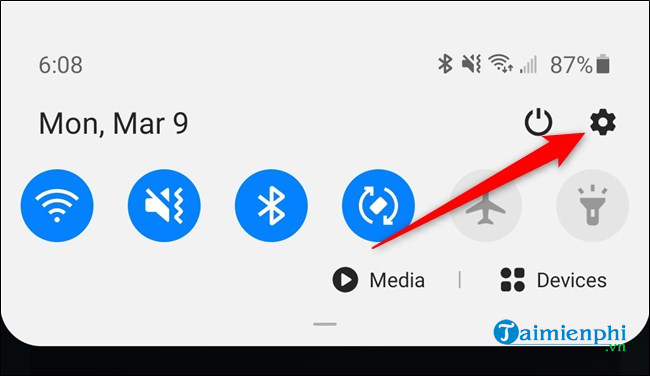
Bước 2: Hoặc bạn có thể vuốt từ dưới lên trên ở màn hình chủ để mở App Drawer của Galaxy S20. Tại đó, bạn sử dụng thanh tìm kiếm hoặc chuyển đổi giữa các trang để tìm ứng dụng Settings.
Trong Settings, bạn cuộn xuống và nhấp vào tùy chọn Advanced Features.

Bước 3: Trong Advanced Features, bạn tìm menu Screenshots And Screen Recorder và chạm vào đó.

Bước 4: Cuối cùng, bạn chạm vào nút bên cạnh tùy chọn Screenshot Toolbar để tắt thanh công cụ chụp màn hình trên Samsung Galaxy S20. Nút này sau đó từ màu xanh lá sẽ chuyển sang màu xám.

Trong khi đang ở trong menu Screenshots, bạn cũng có thể thay đổi định dạng của ảnh. Theo mặc định, ảnh chụp màn hình được lưu dưới dạng JPG. Bạn có thể đổi định dạng bằng cách chạm vào mục Screenshot Format và chọn định dạng PNG từ menu pop-up.
https://thuthuat.taimienphi.vn/cach-tat-thanh-cong-cu-chup-man-hinh-tren-samsung-galaxy-s20-56870n.aspx
Nếu chưa chọn được cho mình ứng dụng selfie nào tốt cho Samsung S20, các bạn tham khảo top ứng dụng chụp ảnh tự sướng cho Android tại đây.
- Xem thêm: Top ứng dụng chụp ảnh tự sướng cho Android